プリズム彫り工具経路
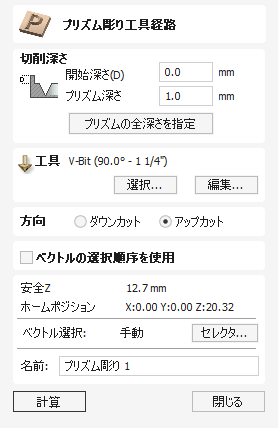
プリズム彫りでは、手彫りのような形状や文字に上昇された「ベベル」効果を提供します。
プリズム彫りでは、角度付き工具を使用して選択ベクトル上部に上昇されたプリズム形状を作成します。工具は指定された深さで輪郭加工を行い、次図の文字のように美しくシャープな仕上げ形状を作成します。この機能は、多くの場合で輪郭またはポケット加工工具経路と併用され、形状周囲の垂直エッジのカービングを行いその間にある素材を除去します。この種の工具経路は、しばしば文字の形成に使用されます(ただし文字専用ではありません)。

実際の動作を確認するには、このビデオをご覧ください。
 加工深さ
加工深さ
 開始深さ(D)
開始深さ(D)
[開始深さ(D)]は、プリズム彫り工具経路の算出が開始される深さを指定します。ジョブのサーフェスを直接加工する場合、通常開始深さはZ0になります。既存ポケットまたは段差領域の底部に切り込む場合は、加工を開始するポケット/段差の深さを入力します。
 プリズム深さ
プリズム深さ
[開始深さ]に相対したプリズム彫り工具経路の深さで、(素材内の)プリズム形状のベースの合計深さは、[開始深さ]と[溝深さ]の合計になります。ここでは正しい値の設定が非常に重要になります。浅すぎる場合、プリズム形状は不完全な平坦上部になってしまう場合があります(右図)。これを防ぐための最小深さは、選択されたベクトルの最大幅のポイント(W)と工具の角度(A)に決定されます。これは、[プリズムの全深さを指定]機能を使用して自動的に算出することができます(後述)。
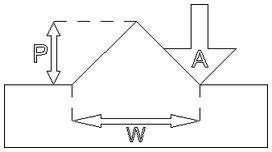
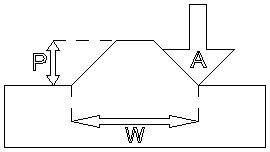
 プリズムの全深さを指定
プリズムの全深さを指定
このボタンの作動には、工具経路にするベクトルと使用する工具の選択が必要です。このボタンをクリックすると、[プリズム深さ]を完全なポイントにするために現行選択/工具に最低限必要な値に設定されます。
 工具
工具
ボタンをクリックすると、必要なツールを選択できるツール データベースが開きます。詳細については、ツール データベースのセクションを参照してください。 ボタンをクリックすると、ツール編集フォームが開き、データベースのマスター情報を変更せずに、選択したツールの切削パラメータを変更できます。マウス カーソルをツール名の上に置くと、ツール データベースのどこからツールが選択されたかを示すツール ヒントが表示されます。
 位置と選択のプロパティ
位置と選択のプロパティ
 セーフZ
セーフZ
高速/最大送り速度でカッターを安全に動かすことができるジョブ上の高さ。この寸法は、マテリアル設定フォームを開いて変更できます。
 ホームポジション
ホームポジション
加工の前後にツールが移動する位置。この寸法は、マテリアル設定フォームを開いて変更できます。
 ベクトル選択
ベクトル選択
ツールパス ページのこの領域では、ベクトルのプロパティまたは位置を使用して、加工するベクトルを自動的に選択できます。また、この方法を使用してツールパス テンプレートを作成し、将来同様のプロジェクトでツールパス設定を再利用することもできます。詳細については、セクション ベクトルセレクターと高度なツールパステンプレートを参照してください。
 名前
名前
ツールパスの名前を入力することも、デフォルトの名前を使用することもできます。